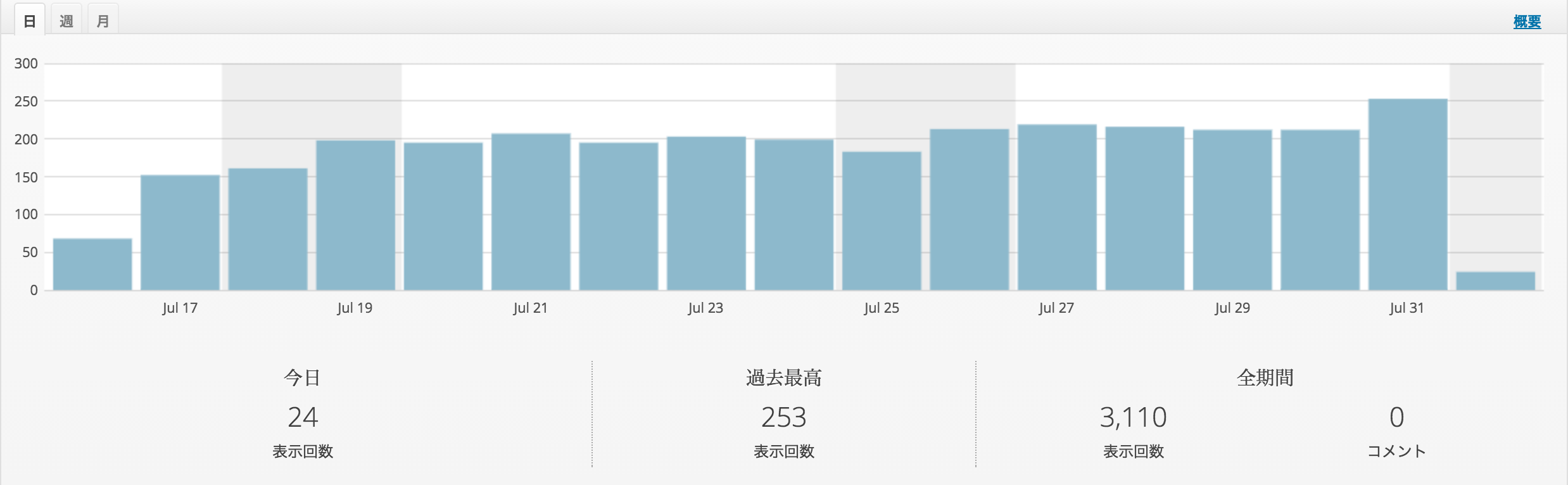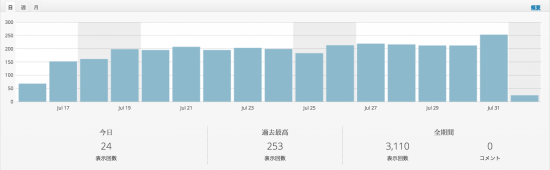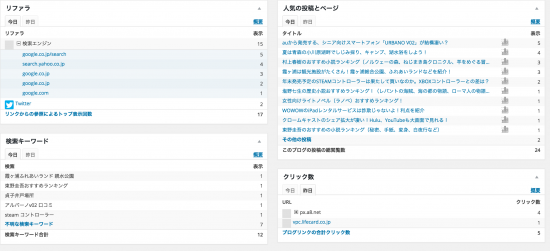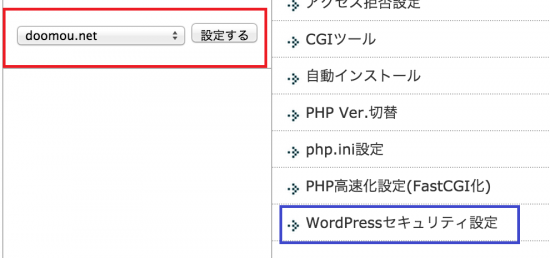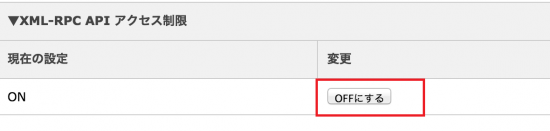wordpressのプラグインである「jetpack」を使用している方も多いのではないでしょうか。
あるサイトでは普通に使用できていたのですが、別のサイトにプラグインをインストールしたところアクセス制限が掛かってしまい、jetpackを使用する事が出来なくなってしまいました。
jetpackを使用できないエラーはそれぞれ違う事がありますが、私と同じエラーの方は是非参考にしてみてください。
jetpackってどんなプラグインなの?
まず始めにjetpackがどんなプラグインなのか紹介します。
jetpackを使った事がない方もいるかもしれませんが、このプラグインは本当に便利です。
一番私が使っているのが「統計情報」で、詳しい情報が一目で分かるようになっています。
例えば1ヶ月分のアクセス数を棒グラフで見る事が出来たり、棒グラフにマウスを合わせると、その日のアクセス数や投稿した記事の数を表示してくれます。
他にも、どの検索エンジンから自分のサイトに来ているか見る事も出来ますし、どんなキーワードで来ているのか、どの記事にアクセスがあるのかなども見る事が出来ます。
アフィリエイトのリンクを貼っている場合は、リンクが何回クリックされたかというのも表示してくれます。
他にも、ツイッターやFacebookと連携して、記事を投稿したと同時に更新情報をSNSで表示してくれるツールなどもあります。
jetpackと連携するとsite_inaccessibleのエラーが出る
jetpackを連携しようとすると下記の様なエラーが出てしまう事があります。
Jetpack を利用するには、サイトが公開されていて、アクセス制限がかかっていない必要があります:
site_inaccessible
サイトの公開はされていると思いますので、アクセス制限が掛かっている可能性があります。
自分はXサーバーを使用しているので、Xサーバーのアクセス制限解除法を紹介します。
他のサーバーを使っている方も、そこまで大きな違いはないと思いますので是非参考にしてください。
Xサーバーの管理画面で設定したいドメインを選び、青で囲んだ「WordPressセキュリティ設定」を押します。
「XML-RPC API アクセス制限」が通常であればONになっているので「OFFにする」を押します。
OFFにしてからjetpackを連携してみると無事に使用する事が出来ました。
注意しなくてはいけないのが、OFFに切り替えたままにしない事です。
Xサーバーでは「ONのまま運用することを強くオススメします」と書かれているので、プラグインを連携することが出来たらONに戻しておきましょう。
ONに戻した後も問題なく使う事が出来ます。
エラーにも種類があるようなので、この方法を行っても連携出来ない可能性があります。
調べてみると他のエラーの対処法を載せてるところもありますので探してみてください。